Почему Wsappx вызывает высокую загрузку ЦП и как это исправить
Если ваш компьютер тормозит(computer is sluggish) , один из способов выяснить причину проблемы — проверить Диспетчер задач(Task Manager) . Хотя диспетчер задач(Task Manager) отображает запущенные процессы, которые могут занимать все ресурсы, он не обязательно объясняет, что они означают.
Wsappx — одна из тех незнакомых служб, которые вы увидите в диспетчере задач(Task Manager) . Однако, несмотря на то, что вы видите процесс wsappx, не совсем понятно, что он делает. И почему он занимает значительную часть вашего процессора(CPU) и дисковых ресурсов?
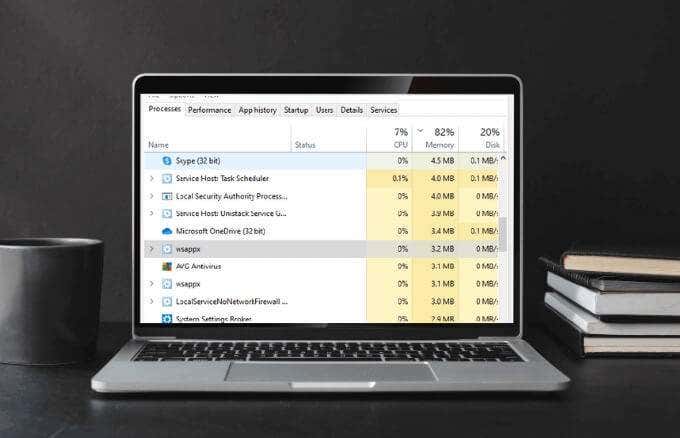
В этой статье вы узнаете, почему wsappx вызывает высокую загрузку ЦП(high CPU usage) и как это исправить.
Что такое Wsappx?(What Is Wsappx?)
Wsappx — это законная служба Windows(Windows service) , которая хорошо известна тем, что вызывает высокую загрузку диска и ЦП(CPU) . Служба, которая работает с Microsoft Store (ранее Windows Store ) и универсальной(Universal) платформой приложений, работает постоянно. Однако количество используемых им ресурсов может быть минимальным или значительно большим в зависимости от того, что вы делаете.
Например, если вы устанавливаете приложение Microsoft Store или настольное программное обеспечение вне Магазина(Store) , процесс wsappx будет использовать больше ресурсов ЦП(CPU) или диска. То же самое происходит, когда вы запускаете, обновляете или удаляете приложение.
Почему Wsappx вызывает высокую загрузку ЦП(Why Wsappx Causes High CPU Usage)
В Windows 10 процесс wsappx имеет подпроцессы, известные как Служба клиентских лицензий(Client License Service) или ClipSVC , и Служба развертывания(AppX Deployment Service) AppX или AppXSVC .
Служба ClipSVC управляет лицензированием и защищает от пиратства(protects against piracy) для приложений Магазина , в то время как (Store)AppXSVC развертывает приложения, поэтому он запускается в любое время, когда вы устанавливаете, обновляете или удаляете приложение. Таким образом, если вы отключите любую из этих служб, приложения Store не будут работать.
Когда подпроцессы активны и работают, вы увидите увеличение использования процесса wsappx. Хотя wsappx является жизненно важным системным процессом(vital system process) , его не обязательно включать постоянно. Это необходимо только в том случае, если вы хотите установить, обновить или удалить приложения из Магазина(Store) .
Примечание(Note) . Если вы используете приложение Microsoft Store и получаете сообщение об ошибке, касающееся лицензирования, вам необходимо включить службы ClipSVC(ClipSVC) и AppXSVC .
Что делать, если Wsappx вызывает высокую загрузку ЦП(What to Do When Wsappx Causes High CPU Usage)
Когда вы видите, что wsappx использует значительную часть вашего ЦП(CPU) , есть несколько исправлений для решения этой проблемы.
Запустите проверку на вирусы(Run a Virus Scan)

Если на вашем компьютере есть вирус или вредоносное ПО(computer has a virus or malware) , это может привести к скачкам использования различных процессов Windows . То же самое верно, если какие-либо загруженные приложения или приложения Microsoft Store заражены. Выполнение сканирования на наличие вирусов или вредоносных программ поможет вам исключить вероятность того, что такие угрозы являются причиной высокой загрузки ЦП(CPU) на вашем компьютере.
Обновить Windows(Update Windows)
Если Microsoft Store не открывается(Microsoft Store won’t open) или возникла проблема с программой, проверьте наличие ожидающих обновлений Windows(Windows Updates) и установите их.
- Чтобы проверить наличие обновлений Windows(Windows Updates) , выберите Start > Settings > Update & security .
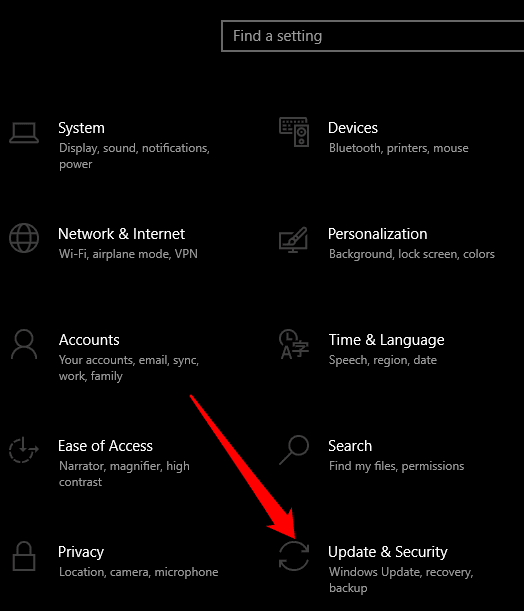
- Затем выберите « Обновления Windows(Windows Updates) » и проверьте правую панель на наличие ожидающих обновлений.

Удалить недавно установленные приложения(Uninstall Recently Installed Apps)
Иногда высокая загрузка ЦП(CPU) может быть вызвана недавно установленным приложением. В этом случае удалите приложение(uninstall the app) и перезагрузите компьютер. Если это устранит проблему высокой загрузки ЦП(CPU) , попробуйте переустановить приложение и посмотреть, сохраняется ли проблема.
- Чтобы удалить приложение, откройте панель (Control)управления( Panel) и выберите « Программы(Programs) » .

- Затем выберите «Удалить программу»(Uninstall a Program) в разделе « Программы и компоненты(Programs and Features) ».

- Найдите приложение, которое хотите удалить, щелкните его правой кнопкой мыши и выберите « Удалить(Uninstall) » .
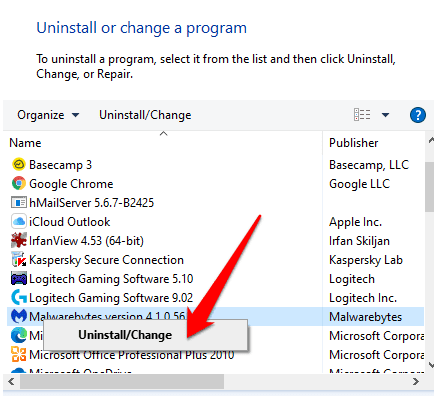
Выделите больше виртуальной памяти(Allocate More Virtual Memory)
Увеличение виртуальной памяти вашего компьютера может помочь снизить высокую загрузку ЦП(CPU) .
- Для этого щелкните правой кнопкой мыши « Start > Search » и введите «Производительность(Performance) » в поле поиска. Выберите Настройка внешнего вида и производительности Windows(Adjust the appearance and performance of Windows) .

- Затем выберите вкладку « Дополнительно(Advanced) », перейдите в «Виртуальная память(Virtual Memory) » и выберите «Изменить»(Change) .

- Снимите флажок Автоматически управлять размером файла подкачки для всех дисков(Automatically manage paging file size for all drives) .

- Выберите свой диск,(drive) а затем выберите Нестандартный размер(Custom size) .

- Если вы знаете объем ОЗУ(RAM) вашего устройства , установите его в качестве начального размера (в МБ(MBs) ) и установите максимальный размер в два раза больше размера ОЗУ(RAM) . Выберите Set > OK и перезагрузите компьютер.
Отключить Магазин Майкрософт(Disable Microsoft Store)
Вы можете отключить Microsoft Store с помощью редактора групповой политики(Group Policy Editor) или редактора реестра.
- Чтобы отключить Microsoft Store с помощью редактора групповой политики(Group Policy Editor) , введите gpedit.msc в поле поиска и нажмите Enter , чтобы открыть редактор групповой политики.

- Затем выберите «Административные шаблоны(Administrative Templates) » в разделе «Конфигурация компьютера(Computer configuration) » .
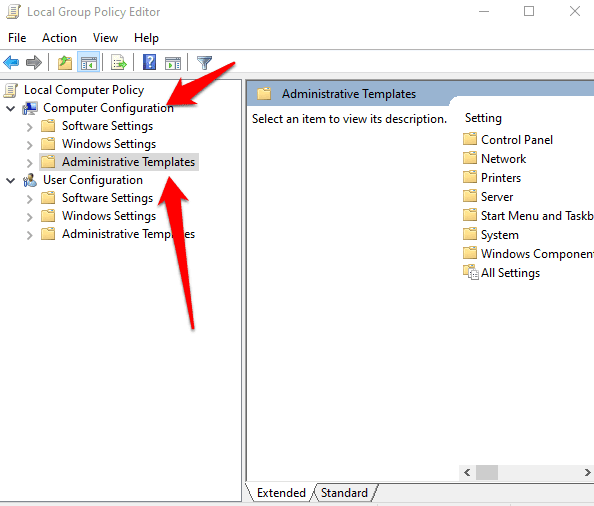
- Дважды щелкните Window Components и выберите Store .

- Дважды щелкните Store , а затем найдите параметр Отключить приложение Store(Turn off Store application) на правой панели.
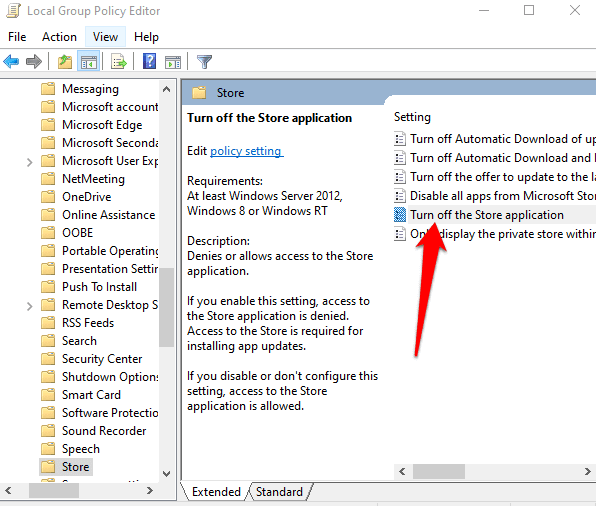
- Дважды щелкните «Отключить(Turn off Store) приложение Store», чтобы открыть окна его настроек, а затем выберите Enabled > OK .

Если в вашей версии Windows отсутствует параметр « Редактор групповой политики(Group Policy Editor) », вы можете отключить Microsoft Store с помощью редактора реестра(Registry Editor) .
- Для этого щелкните правой кнопкой мыши Start > Run .
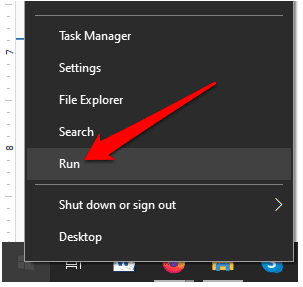
- Введите regedit и нажмите Enter , чтобы открыть редактор реестра.

- Перейдите к следующему ключу:
HKEY_LOCAL_MACHINE\SOFTWARE\Policies\Microsoft\WindowsStore

- Создайте новое значение DWORD в ключе Магазина Windows и назовите его (Windows Store)RemoveWindowsStore . Введите 1 в поле значения. Перезагрузите компьютер и проверьте, минимально ли использование ЦП(CPU) wsappx .
Примечание . Не рекомендуется отключать (Note)Магазин(Store) Windows , если вам нужны частые автоматические обновления для таких приложений(automatic updates for apps) , как « Фотографии(Photos) », « Калькулятор(Calculator) », « Почта(Mail) », « Фильмы(Movies) и ТВ» и OneNote . Кроме того, вы не можете устанавливать или обновлять сторонние приложения Магазина(Windows Store) Windows, если Магазин Windows(Windows Store) отключен.
Отключить автоматическое обновление приложений магазина(Disable Automatic Store App Updates)
Еще один способ уменьшить высокую загрузку ЦП(CPU) wsappx — отключить автоматические обновления для приложений Магазина(Store) , чтобы они не обновлялись без вашего участия.
- Для этого введите Store в поле поиска и выберите Microsoft Store , чтобы открыть его.
- Щелкните Меню(Menu) в верхней правой части окна Магазина(Store) и выберите Настройки(Settings) .
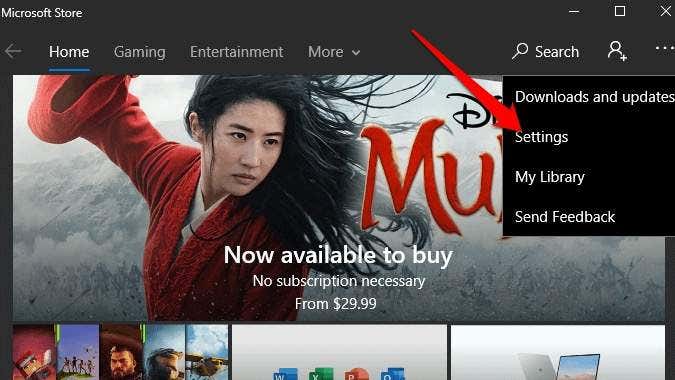
- Переключите ползунок Обновлять приложения автоматически(Update apps automatically) , чтобы отключить его(Off) . Это позволяет вам вручную запускать обновления приложений.

- Нажмите Меню(Menu) еще раз, выберите « Загрузки и обновления(Downloads and Updates) » и выберите «Получить обновления(Get updates) » , чтобы проверить наличие обновлений. Если вы найдете важные обновления, установите их.

Примечание(Note) . Большинству людей нелегко помнить о проверке обновлений вручную. Кроме того, приложения являются основной частью операционной системы Windows 10 , поэтому, если автоматические обновления не тормозят вашу систему, мы не рекомендуем их отключать.
Удалите вирусы и остановите фоновые приложения(Remove Bloatware and Stop Background Apps)
Раздутые(Bloatware) программы и фоновые приложения, как правило, запускаются, когда вы этого не хотите, тем самым увеличивая нагрузку на ЦП(CPU) вашего компьютера. Удаление вредоносных программ гарантирует, что они не будут обновляться в фоновом режиме и потреблять ресурсы.
- Чтобы удалить вредоносное ПО, выберите « Start > Settings > Apps > Apps & Features , чтобы увидеть все приложения, установленные на вашем компьютере. Вы можете удалить любое приложение, которое вы не используете, включая предустановленные ненужные и другие мусорные приложения.
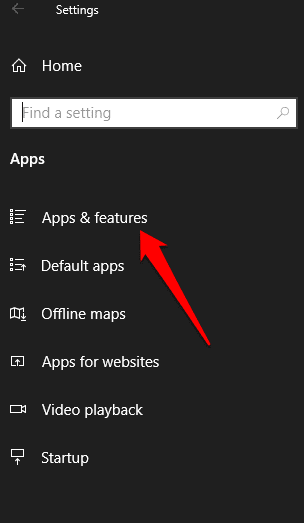
- Чтобы приложения не работали в фоновом режиме, выберите « Start > Settings > Privacy > Background Apps в разделе « Разрешения приложений(App Permissions) » .

Отключение запуска фоновых приложений означает, что приложение не может проверять наличие новых уведомлений, когда оно не используется. Вы можете отключить фоновые приложения, которые вы никогда не используете, или переключить ползунок, чтобы полностью отключить все фоновые приложения.
Другие исправления, которые стоит попробовать(Other Fixes to Try)
- Измените значение AppXSVC(Change AppXSVC Value) в реестре(Registry) . Вы можете сделать это в редакторе реестра(Registry Editor) . Перейдите(Navigate) к следующему ключу и измените значение Start на 4 .
HKEY_LOCAL_MACHINE\SYSTEM\ControlSet001\Services\AppXSvc
- Выполните чистую загрузку , чтобы Windows запускала программы запуска и несколько основных наборов драйверов, чтобы вы могли проверить, не вызвана ли высокая загрузка ЦП программами запуска.(CPU)
Управление загрузкой ЦП(Manage CPU Load)
Если вы используете Microsoft Store или приложения обновляются в фоновом режиме, вы можете столкнуться с проблемой высокой загрузки ЦП(CPU) wsappx на вашем компьютере, хотя и временно. Попробуйте приведенные выше решения и посмотрите, вернется ли wsappx к нормальному уровню.
Related posts
Как исправить высокую загрузку ЦП audiodg.exe в Windows 11/10
Почему Dwm.exe вызывает высокую загрузку ЦП и как это исправить
Почему Ntoskrnl.Exe вызывает высокую загрузку процессора и как это исправить
Как исправить высокий уровень использования диска Service Host (SysMain) в Windows 11/10
Что такое процессор и что он делает?
SD-карта не читается? Вот как это исправить
Как Fix hkcmd High CPU Usage
Почему Wuauserv вызывает высокую загрузку ЦП и как это исправить
ИСПРАВЛЕНИЕ: не удается подключиться к сетевой ошибке Steam
Советы по устранению неполадок, когда Bluetooth не работает на вашем компьютере или смартфоне
Что делать, если вы забыли свой пароль или адрес электронной почты Snapchat
ИСПРАВЛЕНИЕ: Adblock не работает на Crunchyroll
9 исправлений, когда чат Xbox Party не работает
Стоит ли дефрагментировать SSD?
Задание на печать не удаляется в Windows? 8+ способов исправить
Что такое ошибка 503 «Сервис недоступен» (и как ее исправить)
Кнопка паузы YouTube не исчезает? 6 способов исправить
Как исправить ошибку «Сервер RPC недоступен» в Windows
Как исправить ошибку «IP-адрес сервера не найден» в Google Chrome
Что такое atiedxx.exe и почему он вызывает высокую загрузку ЦП?
